| 일 | 월 | 화 | 수 | 목 | 금 | 토 |
|---|---|---|---|---|---|---|
| 1 | 2 | 3 | 4 | |||
| 5 | 6 | 7 | 8 | 9 | 10 | 11 |
| 12 | 13 | 14 | 15 | 16 | 17 | 18 |
| 19 | 20 | 21 | 22 | 23 | 24 | 25 |
| 26 | 27 | 28 | 29 | 30 | 31 |
- ubuntu
- SSH
- Cordova
- selenium
- python
- flutter
- MYSQL
- node
- FCM
- nginx
- AWS
- mac
- php
- Vue
- alb
- pip
- Passport
- 안드로이드
- 구글 API
- PostgreSQL
- 해시키
- MacOS
- https
- Laravel
- window
- OAuth
- Prometheus
- 파이썬
- Android
- Vue.js
- Today
- Total
목록SERVER/설정 (8)
print( sjw.iq == 200) output : true
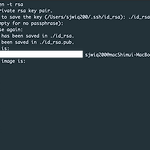 [SSH] git, bitcket SSH key로 git clone
[SSH] git, bitcket SSH key로 git clone
1. SSH key 생성하기 아래 커맨드를 이용하여 key를 생성해줍니다. ssh-keygen -t rsa #Enter file in which to save the key (/Users/eminentstar/.ssh/id_rsa): => 저장할 곳의 경로를 적으시면 됩니다! passphrase는 암호화하는데 사용되는 암호는 입력없이 엔터로 넘어갑니다~! 생성된 키들을 확인할 수 있습니다. #.pub의 확장자를 가진 파일이 공개키입니다. 2. 아래의 커맨드로 공개키를 복사합니다 cat ./id_rsa.pub | pbcopy 3. bitbucket > 레포지터리 셋팅 > 엑세스 키를 등록 4. ssh-agent로 key load 하기 우선 권한설정! chmod 700 .ssh && chmod 600 .ss..
 [SSH] 계정 비밀번호 변경
[SSH] 계정 비밀번호 변경
우선 SSH 접속을 먼저 해줍니다. password [계정이름] 위와 같이 코드를 입력하면, 아래와 같이 비밀번호를 업데이트 해줄 수 있습니다!
Nginx 에서 다음과 같은 에러가 나오는 일이 있을겁니당! *3 upstream sent too big header while reading response header from upstream, 해결 방법은 간단합니다~! 헤더의 버퍼 사이즈를 늘려 주면 됩니다! /etc/nginx/site-available 밑에 default 파일을 수정해줍시다. add_header X-Frame-Options "SAMEORIGIN"; add_header X-XSS-Protection "1; mode=block"; add_header X-Content-Type-Options "nosniff"; underscores_in_headers on; client_max_body_size 100M; proxy_buffer_si..
/etc/nginx/site-available/default 파일을 다음과 같이 수정해줍니다 server { listen 80 default_server; listen [::]:80 default_server; add_header X-Frame-Options "SAMEORIGIN"; add_header X-XSS-Protection "1; mode=block"; add_header X-Content-Type-Options "nosniff"; underscores_in_headers on; client_max_body_size 100M; proxy_buffer_size 128k; proxy_buffers 4 256k; proxy_busy_buffers_size 256k; client_body_buffer_..
 [Ubuntu] PHP + Nginx 설정하기
[Ubuntu] PHP + Nginx 설정하기
nginx랑 친해져보려고 하는 중이라 해당 사항을 포스팅합니다! 우선 다음 명령어를 입력해줍니다. apt-get update nginx를 설치해줍니다~! apt-get install nginx 다음 명령어로 nginx가 잘 돌아가고 있는지 확인해줍니다. service nginx status 무사히 잘 돌아가고 있으면 해당 ip로 들어가 웹페이지에 접속이 되는지 확인해봅니다! 만약에 아래와 같은 오류가 난다면... systemd[1]: nginx.service: Failed to parse PID from file /run/nginx.pid: Invalid argument 다음 명령어들을 순서대로 입력합니다. mkdir /etc/systemd/system/nginx.service.d printf "[Ser..
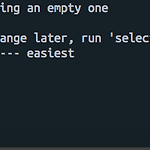 [Ubuntu] Crontab 설정
[Ubuntu] Crontab 설정
안녕하세요 간단한 크론탭 설정에 대해서 메모를 해두려고 합니다. [crontab 등록] crontab -e [crontab 리스트 보기] crontab -l 0 10 * * * curl -X PUT ~~~ 분 시간 일 월 요일 [명령어] 이런식으로 구성되어있습니다. ### 서버 시간이 설정되어 있다고 해도 제대로 된 시간에 크론탭이 안돌수도 있더라구요.. 그래서 다음과 같은 해결책을 찾았습니다~! $ date Thu Feb 28 14:12:51 KST 2013 $ cat /etc/timezone Asia/Seoul $ sudo dpkg-reconfigure tzdata Current default time zone: 'Asia/Seoul' Local time is now: Thu Feb 28 14:13:..
안녕하세요! 우분투 환경에서 텔레그램 챗봇 데몬을 돌려야 하는 상황이 필요했습니다. aws에 저는 서버를 구축해놨는데요 만약에 파이썬을 실행하고 터미널을 끄게 되면 데몬이 죽는 아주 당연한 현상이 있습니다. 그래서 이런 때를 위해 데몬을 백그라운드에서 실행시켜주는 명령어가 있습니다. 바로 nohup 명령어 입니다! 아래 와 같이 명령어를 사용해주면 바로 백그라운드에 적용이 됩니다 nohup python3 /var/www/crawling/TelegramDaemon.py &
 [Ubuntu] 서버 시간 설정
[Ubuntu] 서버 시간 설정
오늘은 우분투 서버시간 설정에 대해서 포스팅할게요! 제가 크론탭을 돌리는 작업을 했었는데요! 우리나라와 시간이 달라가지고 계산하기가 귀찮아서 서버 시간을 대한민국~ 시간으로 변경하려고 합니다!! 1. 서버의 시간이 어떻게 설정되어있는지 확인. #date 명령어를 날려줍니다. 그러면 다음과 같이 서버 시간이 나옵니다! (저번에 SSL 작업때문에 건들다가 한글이 나오는데 보통 영어로 나올겁니다!) 2. tzselect 를 이용합니다. #tzselect 명령어를 날려줍니다. #그러면 다음과 같이 대륙,대양을 고르라고 합니다. #서울은 아시아니까 #4번을 누르고 엔터를 쳐줍니다. #나라를 고릅시다! #대한민국~~~ 23번입니다! #자 그러면 저 시간이 맞냐고 Yes or No를 물어봅니다!! #Yes를 눌러주면..
